Para los recién llegados, Final Fantasy XIV puede parecer abrumador. El MMO no solo cuenta con un rico mundo de aventuras, misiones secundarias, personajes atractivos y más, sino que también está repleto de opciones de control exhaustivas para ayudarte a interactuar con todo.
El equipo de desarrollo del juego ha dado con una elegante solución para los jugadores que prefieran jugar con mando, una solución que se ajusta a la versatilidad del esquema del teclado y el ratón. Sí, puedes usar esa combinación para FFXIV en PlayStation, pero te perderías una de las configuraciones para mando más pulidas que se han creado.
Con unas pocas combinaciones de botones, puedes derribar a leviatanes que asolan el mundo, correr por las vastas llanuras de Thanalan o iniciar una elaborada secuencia de baile para entretener a los demás. Sigue leyendo para adaptar tu mando (DualSense o DualShock 4) a tus necesidades con esta guía paso a paso. Esta guía está escrita desde la experiencia: estos beneficiosos atajos los he aprendido tras casi una década de jugar a FFXIV con mando.
Fundamentos básicos: navegar por los menús y configurar el mando
Navegar por los menús
El sistema de menús de FFXIV es de dos tipos: uno adaptado para mando y otro adaptado para teclado y ratón. El primero (arriba) les resultará familiar a los que llevan mucho tiempo con PlayStation, ya que es parecido al menú principal XMB de PS3 (XrossMediaBar). Tú eliges cuál prefieres. Se puede acceder a todo -desde el equipo del personaje hasta la personalización del sistema- desde este menú. [Estos ajustes se encuentran en Character Configuration (Configuración del personaje) > UI Settings (Ajustes de interfaz) > General].
Para navegar por el formato de menú que escojas, tendrás que pulsar el botón Options (Opciones) para abrirlo y luego usar la cruceta para navegar por las opciones del menú.
Por defecto, la información principal aparecerá superpuesta en tu interfaz mientras juegas. Esto incluye el minimapa, la lista de misiones, la ventana de chat y otras cosas. Puedes moverte entre esta información pulsando el panel táctil. Puedes personalizar la disposición, el tamaño, la posición y si aparecen o no en la pantalla. [Estos ajustes se encuentran en System > HUD].
Configurar el mando
Antes de nada, querrás sentirte a gusto con la configuración básica del mando. Si eres de la clase de persona que disfruta configurando los botones a placer, podrás cambiar la disposición de los botones a tu gusto. Por defecto, el triángulo sirve para saltar, el cuadrado sirve para abrir el minimapa, la equis sirve para marcar cosas a tu alrededor o para confirmar y el círculo sirve para cancelar. Puedes cambiar estos controles a tu gusto. [Estos ajustes se encuentran en System Configuration (Configuración del sistema) > Gamepad Settings (Ajustes del mando) > Button Configuration (Configuración de botones)].
También hay una opción para invertir los ejes X o Y para los que prefieran jugar con controles invertidos. [Estos ajustes se encuentran en Character Configuration (Configuración del personaje) > Control Settings (Ajustes de controles) > General > Camera Controls (Ajustes de la cámara) > Gamepad (mando)].
Una vez que te asegures de que el mando responde como tú quieres, vamos a echar un vistazo al movimiento.
Moverse por Eorzea
Hay dos tipos de movimiento: Legacy y Standard. En Standard, tu personaje siempre se orientará hacia la dirección en la que muevas la cámara, de espaldas a ti. En Legacy, el personaje no está bloqueado. Puedes mover al personaje y la cámara de forma independiente, aunque esta última siempre estará vinculada al primero, así que el personaje siempre estará en el centro de la pantalla.
Mientras que Standard te permite realizar maniobras más sutiles e inmersivas -ir hacia atrás, ir hacia los lados- puede ralentizarte en combate. Si quieres mantenerte ágil, puede que consideres que Legacy te permite esquivar ataques más rápido. [Estos ajustes se encuentran en Character Configuration > Control Settings > General > Movement Settings)].
Puedes elegir la distancia de la cámara respecto a tu personaje, aumentándola o disminuyéndola manteniendo L1 y usando el joystick para ajustar la distancia de la cámara. Esto tiene beneficios para el combate: puedes ajustar tu campo de visión para controlar tus alrededores, así como detectar dónde podría caer el siguiente ataque de un enemigo en una arena.
También hay una opción para ir en primera persona si acercas la cámara del todo. Es útil para echar un vistazo al nuevo Glamour (traje) de un amigo de cerca, pero no para mucho más. Seguramente te interesará desactivarlo en combate a menos que quieras ver la muerte de cerca. [Estos ajustes se encuentran en Character Configuration > Control Settings > General > Camera Controls]. Aun así, puedes cambiar a primera persona pulsando R3, ¡si alguna vez quieres!
Eorzea es un lugar muy grande. Por defecto, puedes correr automáticamente mientras vas a pie o sobre una montura manteniendo el joystick izquierdo hacia la dirección deseada y luego pulsando L1 para que solo tengas que preocuparte por la dirección. Si vuelves a pulsar L1 o mueves el joystick a la dirección opuesta, dejarás de correr. [Este ajuste se encuentra en System Configuration > Gamepad Settings].
Cuando llegues a cierto punto en el juego, podrás usar monturas para planear por el cielo y nadar bajo el agua. Cuando quieras volar, tendrás dos opciones de vuelo: Auto o Manual. Auto significa que tendrás que pulsar el botón de saltar una vez para volar, mientras que Manual hará que tengas que saltar dos veces para despegar. [Este ajuste se encuentra en Character Configuration > Control Settings > General > Flying Mount Takeoff].
La complejidad de marcar
Fundamentos básicos de marcar
Hay muchas opciones diferentes que puedes elegir a la hora de marcar. En general, usarás los botones de dirección. Si mueves a la izquierda y a la derecha, alternarás entre los objetivos disponibles en la pantalla de un lado a otro. Si mueves hacia arriba y hacia abajo alternarás entre los aliados que estén en la lista de tu grupo, si es que lo tienes. Hay un montón de formas de personalizar estas reglas para que se ajusten a tus necesidades, así que vamos a verlas en profundidad.
Cuando empieces a marcar elementos a tu alrededor te darás cuenta de que hay dos niveles de objetivos. Se conocen como objetivos temporales (“blanco variable”) y objetivos seleccionados (“blanco fijo”):
Blanco variable se refiere a que el objetivo que tienes marcado actualmente se resaltará y, si pulsas un botón de acción, realizará dicha acción hacia ese objetivo, pero justo después regresará a tu blanco fijo, si lo tienes. Otra opción es pulsar equis en un objetivo resaltado para confirmar ese objetivo y convertirlo en tu nuevo blanco fijo.
Cuando estés en combate o con el arma desenvainada, si marcas a un enemigo como blanco fijo se activará el ataque automático, una oleada continua de ataques básicos a intervalos regulares que vienen determinados por tu arma. El blanco variable puede venir bien cuando necesites curar puntualmente a un aliado, pero a la vez quieras mantener el ataque automático sobre tu objetivo principal. Es una técnica de valor incalculable que merece la pena aprender. Con la experiencia, usarás tanto el blanco variable como el blanco fijo sin problemas mientras te embarcas en tu aventura eorzeana.
Marcar aliados
En algún momento de tu aventura empezarás a juntarte con otros jugadores de varias maneras: emparejándote de forma aleatoria para hacer mazmorras o eligiendo aliados de tu lista de amigos. La forma más fácil de echarle un ojo a tus aliados y seleccionarlos durante el combate es la lista de tu grupo. La lista de grupo es un menú que forma parte de tu interfaz de usuario y muestra los miembros de tu grupo, su clase u oficio actual, sus puntos de vida y otras cosas.
Si eres sanador, tendrás que estar atento a la salud de tu equipo con regularidad, así que te convendría organizar tu lista de equipo en función de tus necesidades. Por ejemplo, puedes personalizar tus ajustes para que los tanques y los sanadores aliados aparezcan siempre en la parte de arriba de tu lista; y el daño por segundo de tu equipo, en la parte de abajo. [Este ajuste se encuentra en Character Configuration > UI Settings > Party List > Party List Sorting]
Puedes navegar por la lista de tu grupo tanto desde la parte de arriba como desde la parte de abajo con los botones arriba y abajo de la cruceta para que siempre estés a un par de botones de tu objetivo deseado, independientemente de dónde se encuentre en el campo de batalla, siempre y cuando esté a tu alcance. También puedes elegir otro orden en función de la clase en la que estés ¡y puedes ordenar tu grupo de forma diferente en función de si eres sanador, tanque o DPS!
Marcar enemigos
En primer lugar, a la hora de marcar enemigos, tus opciones de marcar serán diferentes en función de si tu arma está envainada o desenvainada, cosa que puedes alternar con L3. Por ejemplo, si tienes el arma sacada y pulsas los botones de dirección horizontalmente, podrías alternar entre todos los enemigos que estén a tu alrededor de izquierda a derecha o de derecha a izquierda, pero si tu arma está guardada, el número de objetivos seleccionables a tu alrededor también incluirá a los amistosos, PNJ, aliados y todos los objetos con los que puedas interactuar. Esto ofrece más precisión en combate, de forma que te puedes saltar los objetivos irrelevantes mientras luchas. ¡Los PNJ te lo agradecerán! Puedes personalizar los grupos de objetivos que quieras seleccionar para cada posición (envainada/desenvainada) de forma individual. [Estos ajustes se encuentran en Character Configuration > Control Settings > Filters > Target Filter Settings].
Técnicas avanzadas
En combate hay unas pocas técnicas más para marcar que pueden resultar útiles para seleccionar enemigos en caso de emergencia. En definitiva, todo se reduce a las preferencias personales y puede que solo uses tus favoritas, pero viene bien saber que todas existen.
En primer lugar, mantener L2 o R2 y luego pulsar R1 (o L1) recorrerá los objetivos que tengas a la vista de izquierda a derecha (o de derecha a izquierda). Si tienes marcado a un enemigo como blanco fijo, esto hará que tu blanco fijo cambie directamente al enemigo de su izquierda o su derecha, en función de la combinación de botones que uses. Este atajo es especialmente útil para cambiar rápidamente a un objetivo adyacente.
Si eres tanque o te encuentras en mitad de una hostilidad (aggro), mantener L1 y pulsar arriba y abajo en los botones de dirección resaltará los objetivos directamente de tu lista de enemigos, un elemento de la interfaz que detalla los enemigos hostiles que te están atacando y además muestra un medidor de hostilidad. Si eres tanque y detectas que el indicador de hostilidad de un enemigo se ha vuelto verde (lo que significa que ya no posees aggro sobre él), puedes seleccionarlo directamente desde ahí y ponerle solución de inmediato.
Por último, si de verdad quieres un sistema completamente personalizado para marcar cualquier cosa que quieras inmediatamente, también puedes configurar filtros de objetivos personalizados. Para usarlos, tendrás que mantener L1 y, a continuación, círculo, cruz, triángulo o equis. Cada uno te dará acceso a un grupo de objetivos único que puedes personalizar para ti. Por ejemplo, para tu modo predeterminado puedes elegir marcar a los enemigos que te ataquen, otros enemigos y PNJ, y al seleccionar uno de estos grupos personalizados cambiar directamente a un modo que solo marque a los enemigos que te ataquen. [Estos ajustes se encuentran en Character Configuration > Control Settings > Filters > Target Filter Settings > While weapon is drawn].
¡Ah, una cosa más! Hay una opción que impide marcar a los favoritos y a los subordinados estando en una batalla. ¡A lo mejor te interesa activarla! [Estos ajustes se encuentran en Character Configuration > Control Settings > Filters > Target Filter Settings].
Organizar tus acciones con barras de acción cruzada
¿Qué es una barra de acción cruzada?
Las barras de acción cruzada son la versión de mando de las barras de acceso rápido clásicas. Consigues 8 en total y cada una de ellas cuenta con 16 espacios para habilidades y acciones. Esto suma un total de 128 espacios. Parece muchísimo, ¿verdad? Pero es muy poco probable que los necesites todos y cada barra de acceso rápido se puede seleccionar rápidamente simplemente pulsando una combinación de botones.
Por defecto, si mantienes L2 o R2 se resaltará un lado de tu barra de acción cruzada principal y si pulsas cualquier botón de dirección o frontal se activará la habilidad vinculada.
En lugar de mantener L2 o R2, también puedes pulsarlos una vez y activar o desactivar tu barra de acceso rápido principal. [Estos ajustes se encuentran en Character Configuration > Hotbar Settings > Cross > Cross Hotbar Controls].
Las barras de acción cruzada son un acceso directo a habilidades fundamentales de combate , como la habilidad especial de grupo Rompelímites, que al activarse puede aniquilar a un jefe, proteger a tu grupo o revivir a los caídos. Pero no solo sirven para el combate. Puedes rellenarlas con diversas opciones del menú, objetos, acceso directos y macros: invocar a tu chocobo, saludar a un amigo o teletransportarte a casa. Ninguna de estas opciones son habilidades de combate y, aun así, se puede acceder a ellas directamente desde tus barras de acceso rápido y pueden ordenarse como tú quieras. A pesar de que se recomienda separar las habilidades de combate de las habilidades QoL (calidad de vida), al final es tu decisión, y sea la que sea la forma de ordenar que te resulte cómoda encajará mejor contigo.

Navegar entre tus barras de acceso rápido
Por defecto, siempre tendrás una barra de acceso rápido en cruz en tu pantalla todo el tiempo, pero, recuerda: ¡tienes 8! Para pasar de una barra de acceso rápido a otra, tendrás que pulsar R1 y, a continuación, cualquier botón de dirección o frontal. Cada botón te llevará a una barra de acceso rápido independiente y el número de la barra de acceso rápido que corresponda al botón aparecerá en la pantalla al mantener L1.
También puedes pulsar una vez el botón R1 para cambiar a la siguiente barra de acceso rápido en orden, aunque tendrás que pasar por las 8 (a excepción de las que estén completamente vacías) para volver a la principal.
La mayoría de oficios disponibles en Final Fantasy XIV solo usarán dos habilidades completas de las barras de acceso rápido cruzadas como máximo e incluso si decides subir de nivel cada uno de los oficios disponibles, no tienes por qué preocuparte por quedarte sin espacio; las barras de acceso rápido están vinculadas a los oficios. Alterna entre mago blanco y ninja y las barras de acceso rápido que hayas creado para una clase se cambiarán por la configuración que hayas creado para la otra.
Un ajuste importante que optimizará el uso de tu barra de acceso rápido son las barras de acceso rápido compartidas. Este ajuste te permitirá asignar algunas de tus barras de acción cruzada para que se puedan compartir entre todas las clases, mientras que el resto serán independientes y servirán para una clase u oficio específicos. Por ejemplo, puedes crear una barra de acceso rápido compartida llena de atajos de comandos de toda la vida, como Sprint, teletransporte, monturas y opciones del menú. Las barras de acceso rápido restantes incluirían tus habilidades de oficio y cambiarían automáticamente al cambiar de oficio. [Estos ajustes se encuentran en Character Configuration > Hotbar Settings > Sharing > Shared Hotbar > Cross Hotbar].
Controles ampliados
Otro truco rápido del que puedes sacar partido es activar los controles de retención ampliados. Esto te permitirá acceder a otra barra de acción cruzada o bien a dos barras de acción cruzada a la mitad desde los botones R2 a L2 y L2 a R2 (manteniendo uno y luego el otro). Por supuesto, puedes personalizar a qué barras de acceso rápido quieres que te lleven estos botones. [Estos ajustes se encuentran en Character Configuration > Hotbar Settings > Custom > Extended Hold Controls (Cannot Use Toggle Type) > Enable expanded controls with L2+R2].
Barras de acción cruzada y en W
La barra de acción cruzada y en W (WXHB) es un ajuste que permite que se muestre una segunda barra de acción cruzada completa en tu interfaz, en la parte de arriba de tu barra de acción cruzada principal. A medida que subas tus oficios al máximo nivel, la cantidad de habilidades que necesitarás en combate aumentará y tener esta opción activada se volverá cada vez más importante para que puedas mostrar y controlar todas tus combinaciones, desencadenantes y recargas. [Estos ajustes se encuentran en Character Configuration > Hotbar Settings > Cross > W Cross Hotbar Display Settings].
Para sacarle el máximo partido a este ajuste, también puedes activar el acceso a la WXHB pulsando dos veces L2 y R2 asegurándote de que los botones de dirección estén habilitados. [Estos ajustes se encuentran en Character Configuration > Hotbar Settings > Custom > W Cross Hotbar Display Settings].
Para acceder a esta barra de acceso rápido secundaria, tendrás que pulsar dos veces L2 o R2. También puedes ajustar el tiempo de la pulsación doble para determinar lo rápido o lento que tienes que pulsar el botón para que funcione. Ajusta y selecciona como mejor te parezca. También puedes decidir dónde colocar esta nueva barra de acceso rápido en tu interfaz de forma independiente a tu barra de acceso rápido en cruz principal. [Estos ajustes se encuentran en Character Configuration > Hotbar Settings > Cross > W Cross Hotbar Display Settings; y los ajustes de personalización, en Character Configuration > Hotbar Settings > Custom > Enable WXHB with simultaneous L2 and R2 double tap].
Al personalizar las barras de acceso rápido y practicar las combinaciones de botones, enseguida podrás alternar entre las diferentes habilidades en un abrir y cerrar de ojos.
Automatizar con macros
Un apunte sobre el uso de macros en un mando
¡Las macros tienen usos prácticamente ilimitados en FFXIV! En tu ventana de macros personal cuentas con 99 espacios para macros que puedes rellenar con lo que quieras. Sin embargo, al jugar con mando, hay un par de cosas que podrían ayudarte. ¿Te interesaría tener una macro para comunicarte rápidamente con tu equipo y decirles que es tu primera vez en un encuentro? ¡Hay una macro para eso! ¿Te gustaría cambiar el diseño de tu interfaz en función del oficio que tengas? ¡Hay una macro para eso! ¿Te gustaría crear un elaborado baile compuesto por una secuencia de 20 poses y usarlo cada vez que derrotes a un oponente? Por desgracia para tu grupo… ¡hay una macro para eso! Todas estas macros puedes crearlas y asignarlas a tus barras de acceso rápido para acceder rápidamente. [Estos ajustes se encuentran en System > User Macros]. Hay guías exhaustivas para macros por ahí de sobra y una cantidad de posibilidades para macros infinita, ¡así que pásatelo bien y sé original!
Por último, pero no menos importante, ¿sabías que puedes asignar macros a los botones L3 y R3? Los últimos dos espacios de los que permite tu macro, en concreto el 98 y el 99, pueden asignarse para acceder directamente desde el menú de configuración de botones. Podrías usar L3 para fijar tu objetivo actual como objetivo de enfoque, por ejemplo, ¡mostrando su salud y otra información en un elemento integrado en la interfaz! Uno de mis trucos personales favoritos consiste en crear una macro para usar la acción Sprint y asignarla a L3, ya que me permite acceder de forma universal al Sprint en todos mis oficios con un botón que hace que la experiencia sea muy parecida a la de una consola. [Estos ajustes se encuentran en System Configuration > Gamepad Settings > Button Configuration].
Hay muchas más combinaciones posibles. Una vez que te familiarices, puedes sumergirte en el mundo de las macros, las personalizaciones del HUD y mucho más. Todo lo anterior debería llevarte por el buen camino para dominar la sublime implementación del mando que define el género de Final Fantasy XIV. ¡Nos vemos en Eorzea, amante de las aventuras!






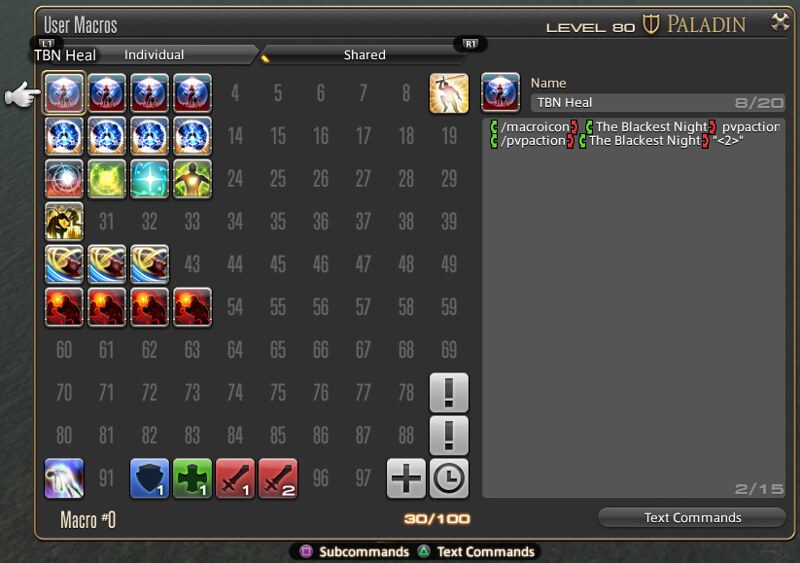
No hay comentarios:
Publicar un comentario